Створення наказу
Для створення наказу необхідно:
- у лівій частині вікна на вкладці Види наказів із запропонованого переліку видів наказів обрати необхідний вид наказу;
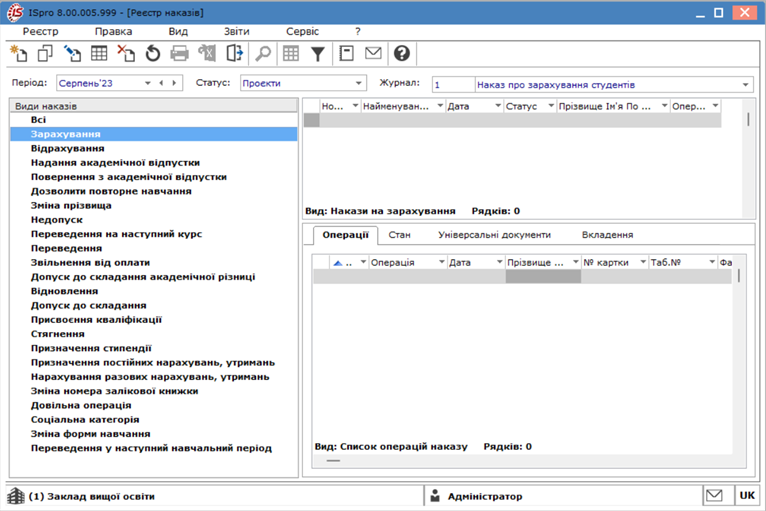
- встановити курсор на обраний вид наказу та створити шаблон наказу по пункту меню:
-
Реєстр/Створити наказ або по клавіші Ins –для створення
шаблону стандартного наказу;
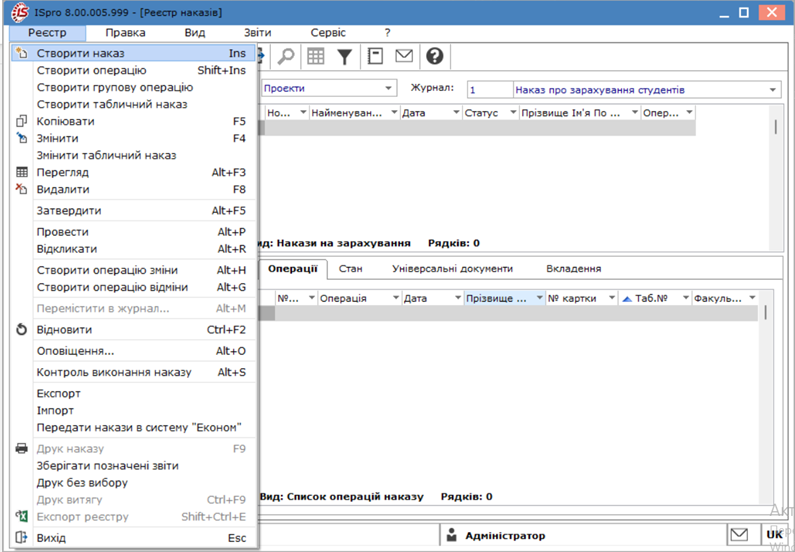
- Реєстр/Створити табличний наказ –для створення табличного наказу, який формується для прискореного введення типової операції групі здобувачів освіти (поселення та виселення із студентських гуртожитків).
-
Реєстр/Створити наказ або по клавіші Ins –для створення
шаблону стандартного наказу;
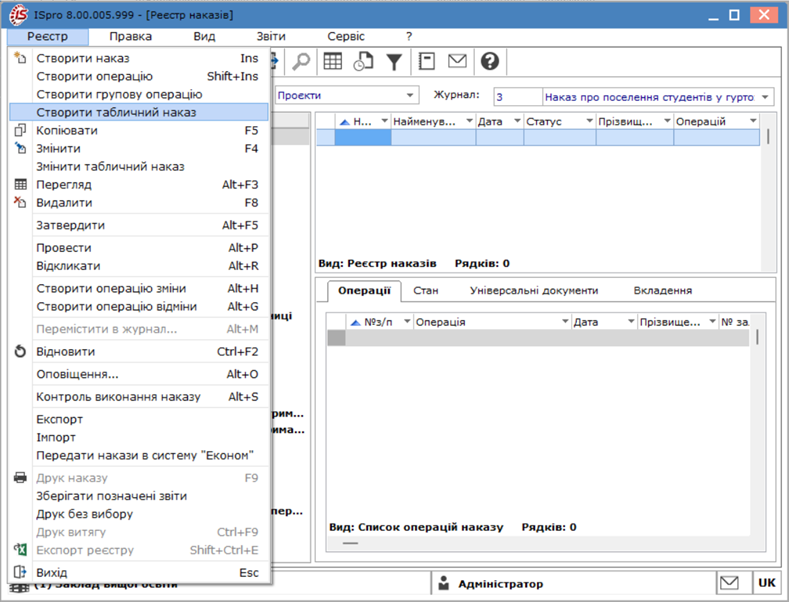
Підтвердити обраний вид наказу, натиснувши кнопку ОК:
- у вікні Вибір виду наказу – стандартного наказу;
- Вибір типу наказу і типової операції – табличного наказу;
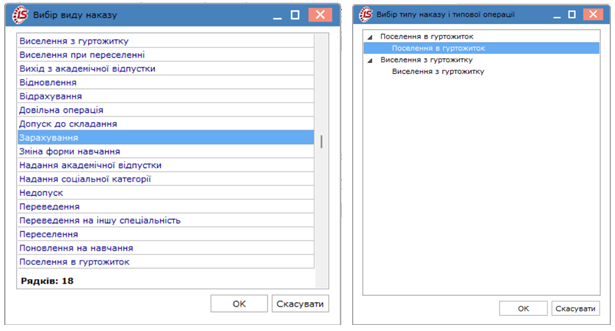
У вікні Створення наказу: …. заповнити поля:
- у шапці шаблону наказу:
- у полі Номер проєкту: – ввести вручну номер проєкту;
- у полях Дата реєстрації: та Дата введення в дію: – дати ввести вручну або по клавіші F3 задати у Календарі.
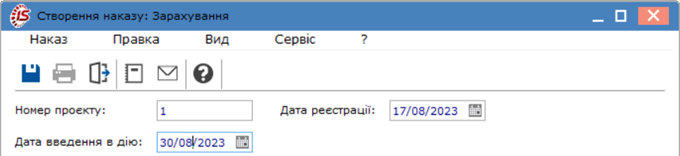
У вікні Увага підтвердити встановлення дати для всіх операцій,натиснувши кнопку Так.
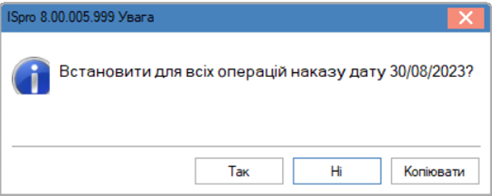
По клавіші F3 із довідника Вибір підписів обрати відповідальних осіб:
- у полі Внесено проєкт: – за внесення проєкту наказу;
- у полі Затверджено: – за затвердження наказу;
- у полі Погоджено: – за погодження наказу;
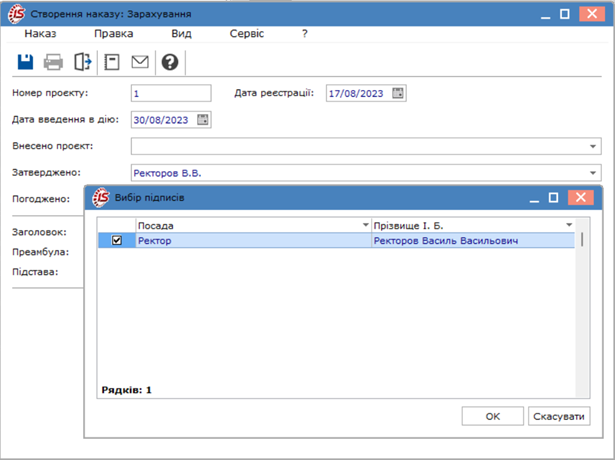
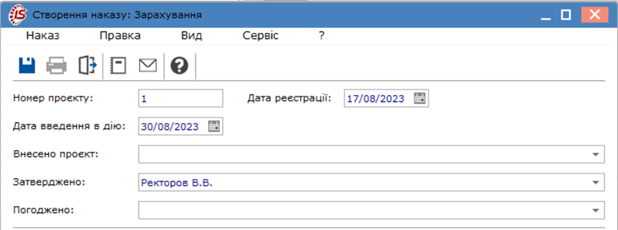
Внести найменування заголовка, преамбулу та підставу шаблону наказу:
- у полі Заголовок: – зазначити необхідний заголовок наказу;
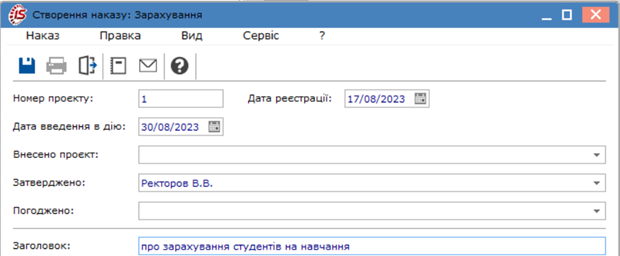
- по клавіші F3:
- у полі Преамбула: – при налаштуванні вказується програма формування тексту підніжжя наказу;
- у полі Підстава: обрати із запропонованого списку підставу для створення наказу.
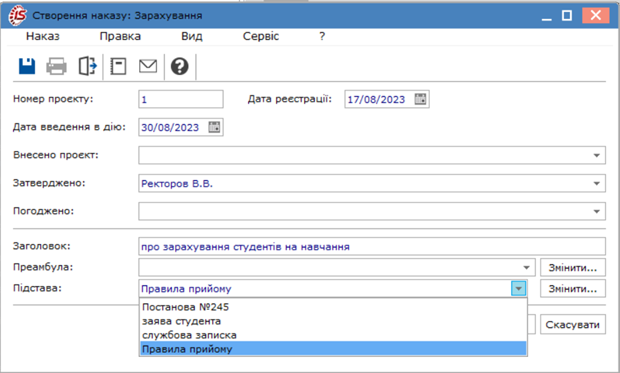
При необхідності, натиснувши кнопку Змінити можна внести зміни у довідники Преамбула та Підстава.
Натиснути кнопку ОК.
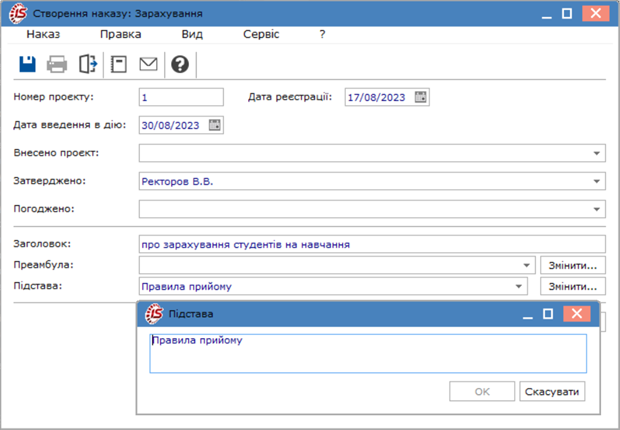
При створенні табличного наказу викликається форма, аналогічна формі стандартного наказу, в якій необхідно заповнити реквізити наказу: дату, номер, дату введення в дію, підписи, заголовок, преамбулу і підставу наказу.
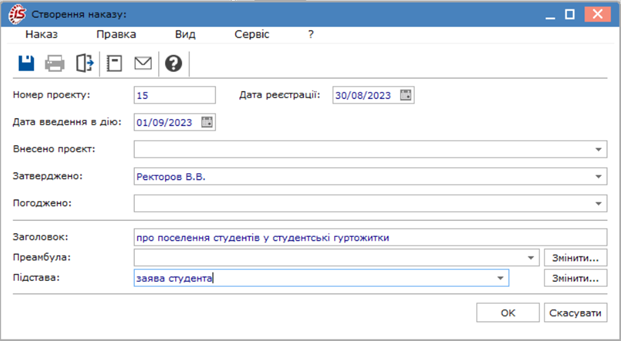
У верхній частині правої половини вікна відобразиться сформований проєкт наказу відповідно до обраної в лівій частині групи видів наказів.
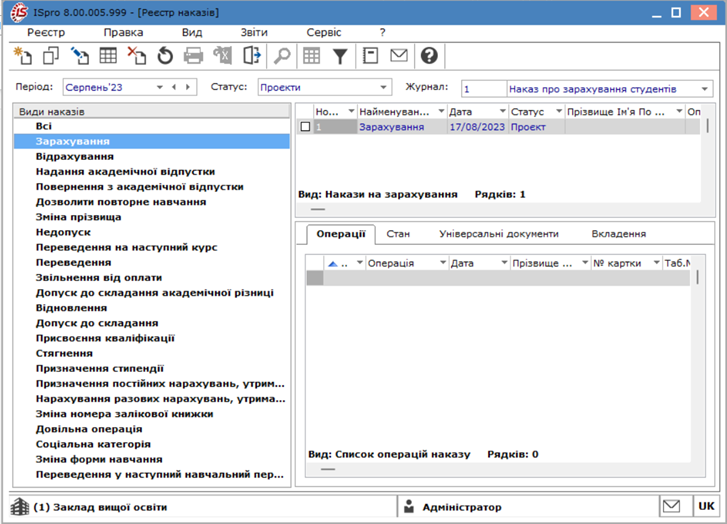
У нижній частині правої половини вікна відображаються вкладки, які стосуються даного наказу:
- на вкладці Операції створюються та переглядаються операції по співробітниках, на яких створюється даний наказ; Створення операції наказу
- на вкладці Стан відобразяться дані по відповідному наказу: заголовок, номер, дата створення, реєстрації , та ін;
- на вкладці Універсальні документи проводиться відображення універсальних документів, які створені на підставі даного наказу;
- на вкладці Вкладення проводиться додавання необхідних файлів (наприклад, скан-копій).
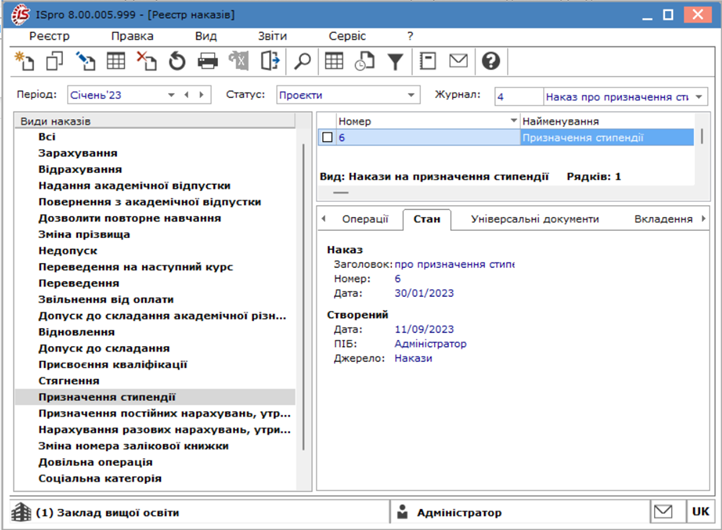
Наступним етапом формування наказів по контингенту здобувачів освіти є створення операцій індивідуальних або групових .
